本体機器
[システム設定]にある[本体機器]の設定項目一覧です。
印刷動作/画質調整
設定項目 | 説明 |
|---|---|
割り込み印刷優先機能設定 | コピー機能の印刷中にプリンター機能の印刷を割り込ませたり、ファクス機能の印刷中にコピー機能の印刷を割り込ませたりすることを「割り込み印刷」といいます。どの機能の印刷を優先するのかを設定します。
|
印刷機能移行時間 | コピー、ファクス、プリンターなど、本機が複数の機能から続けて印刷しようとしているとき、次の機能に切り替わるまでの待ち時間を設定します。1枚ずつ設定を変更してコピーする機会が多いときは、印刷機能移行時間の値を大きくしておくと、途中で他の機能の印刷が始まることを防止できます。 [割り込み印刷優先機能設定]で[指定枚数ごとに切り替え]または[予約順]が選択されているときは無効です。
|
ADF底板上昇設定 | 自動原稿送り装置(ADF)に原稿をセットするとき、ADF板が上昇するタイミングを原稿セット直後にするか、スタートを押したあとにするかを設定します。 大量の原稿を小分けにしてそろえるときは、スタートを押してから上昇するように設定すると、原稿がセットしやすくなります。 この機能は、1パス両面原稿送り装置(ARDF)を装着しているときに設定できます。
|
フィニッシャー排紙時出力優先設定(RICOH IM C6000/C5500/C4500シリーズ) | 省エネモードから復帰した直後の動作を設定します。大量の用紙を印刷するときは、[連続印刷速度優先]に設定を変更すると、印刷開始までの時間が長くなる代わりに印刷速度が向上します。
|
読み取り中のログアウト許可設定 | コピーで原稿の読み取りをしているときに、操作部から のログアウトを許可するかを設定します。
|
電源/省エネ
設定項目 | 説明 |
|---|---|
人体検知センサー | 本機に人が近づいてきたことを検知するかどうかを設定します。スリープモードの本機に人が近づくと、自動的にスリープモードが解除されます。そのため、本機が印刷できる状態になるまでの時間を短くできます。操作画面はタッチパネルに触れるまで表示されません。
|
ビジネスアプリケーション向け省エネ復帰設定 | スリープモードから復帰するとき、消費電力を抑えるかどうかを設定します。[ON(省エネ優先)]を選択すると、アドレス帳管理やブラウザーなど、印刷機能や読み取り機能を使用しない操作が多いときに、より省エネになります。ただし、印刷や読み取りが開始されるまでの時間が通常よりもかかります。
|
移行時間設定によるスリープモード移行 | スリープモードに移行するかを設定します。
|
操作パネル起動モード | ホーム画面が表示されるまでの時間と消費電力のどちらを優先するかを設定します。[通常起動]に設定すると消費電力をより抑えられますが、[クイック起動]よりも表示に時間がかかります。
|
無線接続による復帰設定 | スマートデバイスからのアクセスがあったとき、本機を自動的にスリープモードから復帰できるようにするかを設定します。
|
静音
設定項目 | 説明 |
|---|---|
ADF動作設定:コピー/ドキュメントボックス | コピー/ドキュメントボックス機能で自動原稿送り装置(ADF)で原稿を読み取るとき、静音性または生産性のどちらを優先するかを設定します。
|
外部デバイス
設定項目 | 説明 |
|---|---|
USBデバイスリスト登録/変更 | 本機に接続するICカードリーダー機器ごとのベンダーIDとプロダクトIDを一組として登録すると、機器の使用を制限できます。 「ベンダーID」と「プロダクトID」は、USB機器を特定する情報として機器ごとに割り振られているコードです。「ベンダーID」は0x0001~0xFFFEの範囲で、「プロダクトID」は0~0xFFFFの範囲で入力します。10組まで登録できます。 |
操作パネルSDカードスロット | 操作部の側面にあるメディアスロット(SDカード)を有効にするかを設定します。
|
操作パネルUSBメモリースロット | 操作部の側面にあるメディアスロット(USB)を有効にするかを設定します。
|
メディアスロット使用 | 「メディアに蓄積時」を[許可しない]に設定すると、スキャンしたデータの外部メディアへの保存を禁止できます。 「メディアプリント時」を[許可しない]に設定すると、外部メディアに保存してある文書の印刷を禁止できます。
|
@Remoteサービス
設定項目 | 説明 |
|---|---|
通信テストコール実行 | RICOH @Remoteセンターサーバー(RICOH Gateway)に通信テストをします。 RICOH @Remoteを使用しているときに実行できます。 |
機器情報通知実行 | RICOH @Remoteセンターサーバー(RICOH Gateway)に機器情報を通知します。 RICOH @Remoteを使用しているときに実行できます。 |
データセンターへの機器情報通知実行 | 機器管理システム「PaaS-PF」に本機の情報を通知します。 |
オートディスカバリー | ネットワーク上にあるRICOH @Remote非対応の機器の情報を収集し、本機の情報と一緒にRICOH @Remote サーバーに送信するかを設定します。送信を有効にするときは、そのタイミングとSNMPコミュニティ名を設定します。
|
ステープル
設定項目 | 説明 |
|---|---|
針なしステープル位置画像消去 | 針なしステープルがはずれないように、ステープル周辺の画像を消去します。とじしろを設定しても調整できず、画像を消去しても問題のないときだけ使用します。
|
針なしステープルとじ方式 | 針なしステープルのとじかたを設定します。強度を抑えて速くとじる方式(シングル)と、速度を抑えて強くとじる方式(ダブル)があります。
|
針なし/針ありステープル自動切替(1000枚フィニッシャー装着時) | 針なしステープルは5枚までとじられます。この機能は6枚以上の文書を針なし設定で印刷したときの動作を設定します。5枚ごとに針なしステープルでとじるか、50枚まで針ありステープルでとじるかを設定します。
|
折り/製本
設定項目 | 説明 |
|---|---|
Z折り位置設定 | インナー紙折りユニットでZ折りするときの折り返し位置(X)を調整します。 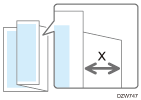 用紙サイズごとに最大で17~25 mmまで、折り返し後の幅を調整できます。
|
二つ折り位置設定 | インナー紙折りユニットで二つ折りするときの折り位置(X)を、用紙サイズごとに調整します。 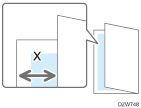 最大で前後10 mmまで調整できます。
|
外三つ折り位置1設定 | インナー紙折りユニットで外三つ折りするときの折り位置(X)を、用紙サイズごとに調整します。 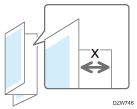 最大で10 mmまで調整できます。
|
外三つ折り位置2設定 | インナー紙折りユニットで外三つ折りするときの外枠の幅(X)を調整します。 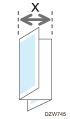 たとえばA3、A4サイズのときは、工場出荷時の設定から前後4 mmまでこの幅を調整できます。
|
内三つ折り位置1設定 | インナー紙折りユニットで内三つ折りするときの折り位置(X)を、用紙サイズごとに調整します。 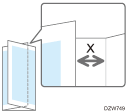 工場出荷時の設定から前後3 mmまでの調整ができます。
|
内三つ折り位置2設定 | インナー紙折りユニットで内三つ折りするときの外枠の幅(X)を調整します。 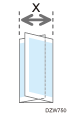 たとえばA3、A4サイズのときは、工場出荷時の設定から前後4 mmまでこの幅を調整できます。
|
その他
設定項目 | 説明 |
|---|---|
集中管理設定 | 複数の機器どうしでアドレス帳情報を共有するときの設定です。機器の役割を[管理サーバー]と[管理対象クライアント]に分けて、サーバー機器のアドレス帳情報をクライアント機器と共有します。
本機をクライアント機器として使用するときは、本機のアドレス帳関連の設定や管理者登録ができません。サーバー機器のアドレス帳で設定してください。 |
連携先機器登録/変更/消去 | 本機と連携するファクス関連機器を6台まで登録できます。連携する機器のIPアドレスとホスト名を指定します。 |
サポート設定 | 表示している画面に応じて、ヘルプを表示できるようにするかを設定します。有効にすると、画面右上に「?」キーが表示されます。「?」キーを押したときに、ガイダンス画面を表示するかも設定できます。
|
Compatible ID | Compatible IDの有効/無効を設定します。パソコンと本機をUSBまたはネットワーク接続したとき、プラグアンドプレイでプリンタードライバーを自動インストールしないようにするには[無効]に設定します。
|
USBポート固定 | 本機と同じモデルを複数台使用するときの設定項目です。USB接続でプリンターとして使用するとき、異なる機体に接続してもプリンタードライバーの再インストールが不要となります。この機能を使用するときは[レベル1]に設定します。
|
ストップキー印刷ジョブ停止設定 | [ストップ]を押したときに停止するジョブの範囲を設定します。
|
